一,介绍:
首先,写这篇文章之前我就一直因为虚拟机无法流畅运行而感到苦恼。所以,在接下来的一个星期里,我一直在尝试解决虚拟机无法正常运行的问题。我看了很多博文和解决方案在各个站点上。我现在就尝试把我看到的有用的解决办法和经验记录一下,以防大家以后再遇到类似的问题但是却无从下手的尴尬局面。
二,解决方法:
1,如果你发现你的虚拟机无法正常运行,比如虚拟机再运行的过程中无法正常运行,那极有可能是Windows自带的hyper-v(Windows自带的虚拟机)和VMware不兼容导致的。此时,我们要做的事就是关闭hyper-v。可以在设备管理器中关闭hyper-v,也可以再cmd中关闭hyper-v,这里我们在cmd中关闭hyper-v。首先用管理员权限打开cmd

输入:
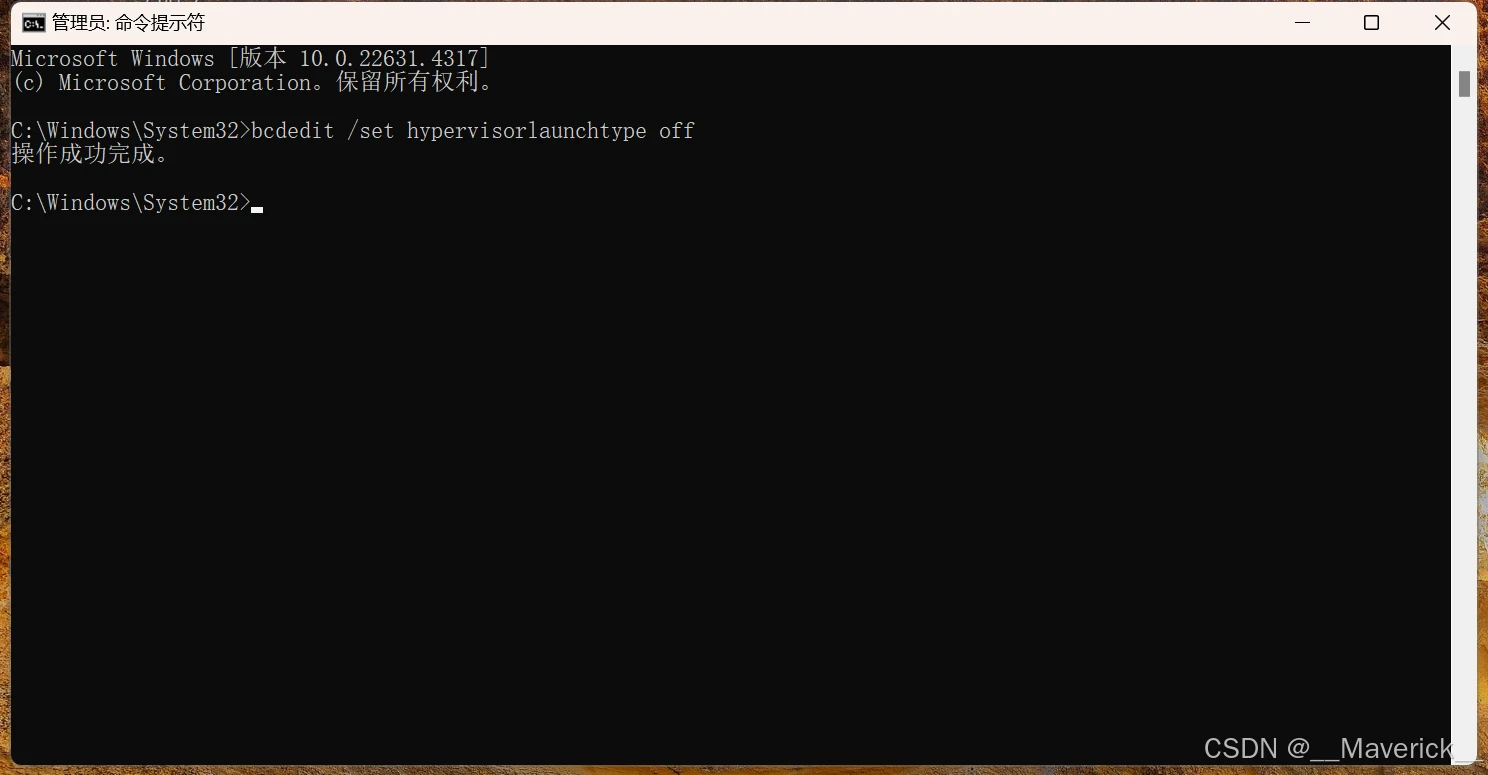
看到“操作成功完成。”就说明命令成功执行了。然后,重启VMware,再启动虚拟机。
2,如果以上操作还不行的话,特别是再这样以后任然有任务栏卡死或桌面卡死的问题,还有一种可能就是分配的内存过大。再我的亲测之后,我认为是由于内存过大,导致虚拟机与实体机交换的内存过大,就又导致了桌面或任务栏的卡顿,甚至是explore.exe的崩溃。所以我们直接把内存大小设置为VMware推荐大小或为VMware的推荐最小内存。(这里以Windows10为例)还有就是不要再创建虚拟机之后扩容磁盘容量,也会导致卡顿。
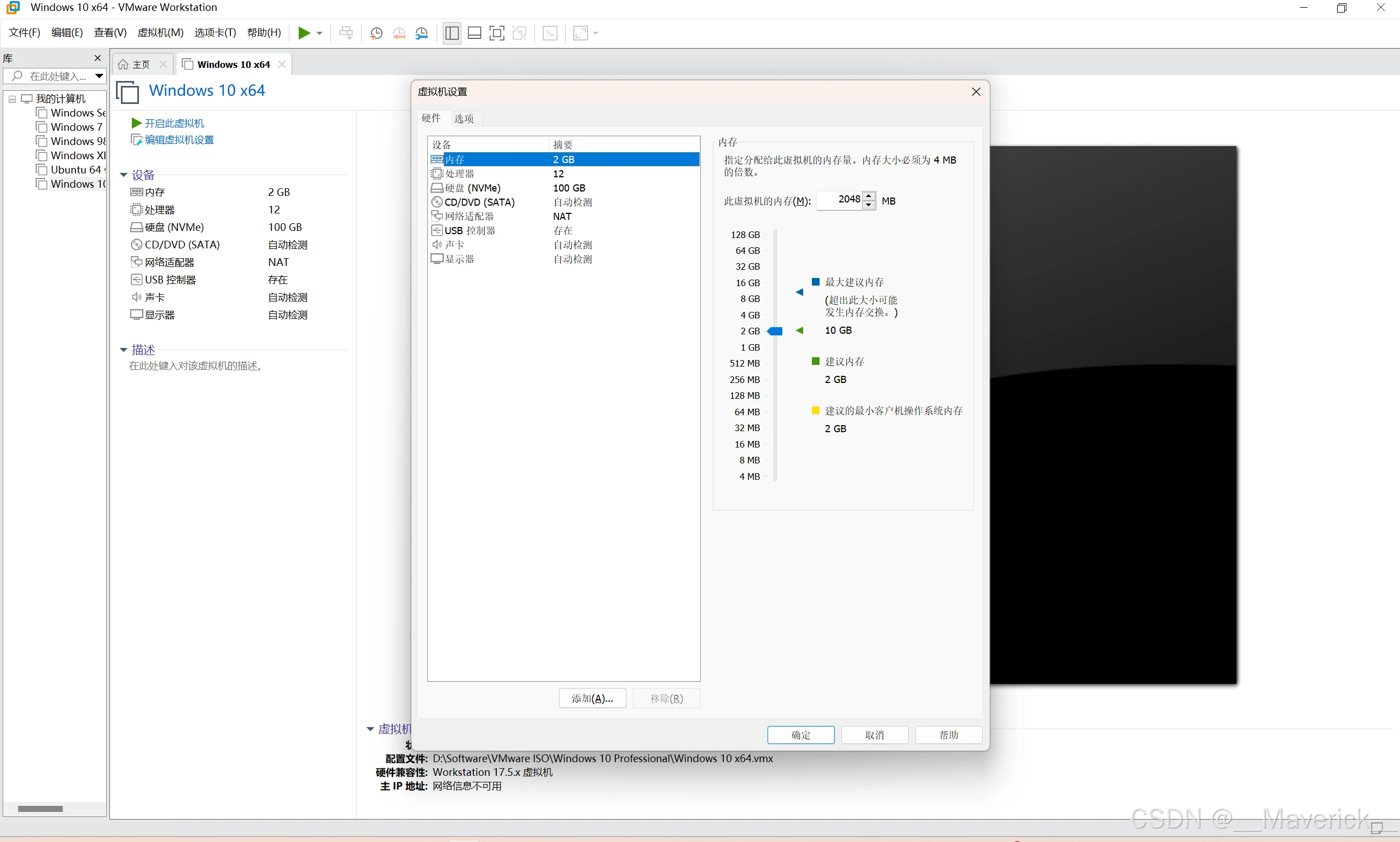
3,如果任然不行,就先将虚拟机关闭,以管理员身份运行VMware。这样确实有一定用处。我认为这有可能是如果不开管理员权限,有一些涉及到底层的运行就无法正常运行。
4,如果还不行就直接重装虚拟机(下下策)。把虚拟机在其安装位置删除干净,然后重装。如果重装的话就不要更改任何设置了,最好是原设置,最多可以在创建虚拟机之前扩容磁盘容量。
三,总结:
1,关闭hyper-v
2,减小虚拟机内存和磁盘容量
3,用管理员身份运行VMware
4,重装虚拟机(下下策)
四,提示:
所有设置均要在虚拟机重启或关闭后才可以生效。
到此这篇虚拟机安装xp系统很卡(虚拟机安装xp系统很卡怎么办)的文章就介绍到这了,更多相关内容请继续浏览下面的相关推荐文章,希望大家都能在编程的领域有一番成就!版权声明:
本文来自互联网用户投稿,该文观点仅代表作者本人,不代表本站立场。本站仅提供信息存储空间服务,不拥有所有权,不承担相关法律责任。
如若内容造成侵权、违法违规、事实不符,请将相关资料发送至xkadmin@xkablog.com进行投诉反馈,一经查实,立即处理!
转载请注明出处,原文链接:https://www.xkablog.com/bcyy/57585.html
